این مطلب را با دوستان خود به اشتراک بگذارید
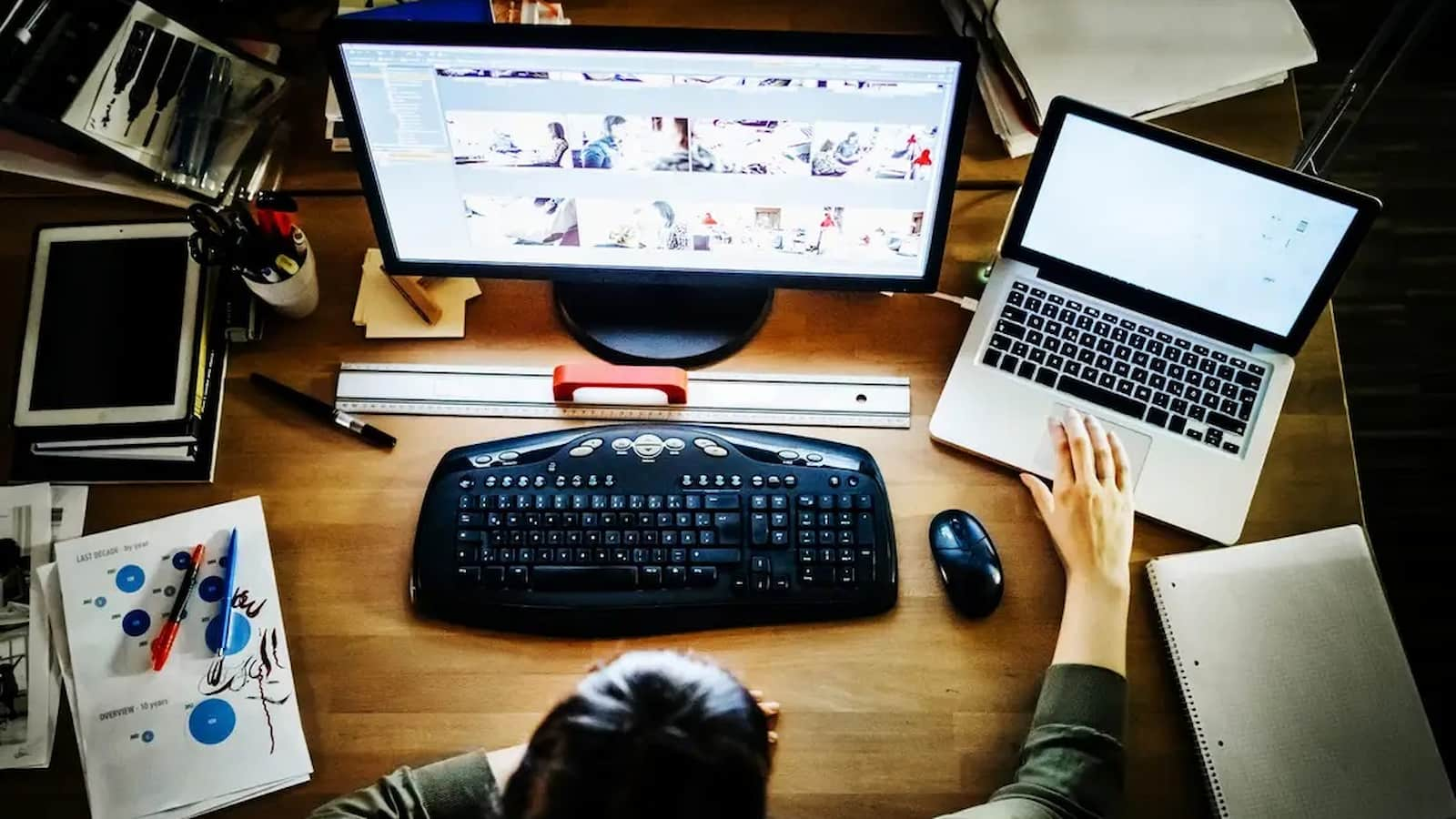
فهرست مطالب
بسته به کاری که با سیستم دسکتاپ خود انجام میدهید ممکن است به مانیتور اضافی نیاز داشته باشید و نتوانید کار خود را تنها با یک مانیتور پیش ببرید. اگر در خانه لپ تاپ دارید به راحتی میتوانید از مانیتور لپ تاپ خود به عنوان مانیتور دوم برای سیستم بهره ببرید و هزینه اضافی برای خرید مانیتور صرف نکنید. در ادامه این مطلب در تکنولایف استفاده از لپ تاپ به عنوان مانیتور در ویندوز 10 و نسخههای دیگر را به شما آموزش میدهیم.
برای خرید مانیتور و مشاهده لیست قیمت روز لپ تاپ با تخفیف های فوق العاده به فروشگاه تکنولایف سر بزنید.
در ادامه به شما دو روش برای استفاده از لپ تاپ به عنوان مانیتور دوم را توضیح میدهیم. شما بسته به نیاز و ابزار در دسترس خود میتوانید از یکی از این راهها استفاده کنید.

در روش اول باید از قابلیت Miracast کمک بگیرید که به روی ویندوز یافت میشود و نیازی نیست برنامه خاصی را به روی سیستم نصب کنید. پس به عنوان یک راه کاربردی برای استفاده از لپ تاپ به عنوان مانیتور ویندوز 7 یا 10 مراحل زیر را پشت سر بگذارید.
بالاترین مدل های لپ تاپ در بازار:
بهترین لپ تاپ
برنامههای زیادی وجود دارند که میتوانند در راستای استفاده از لپ تاپ به عنوان مانیتور به شما کمک کنند ولی Space Desk یکی از بهترین گزینههای موجود است و در ادامه روش کار آن را توضیح میدهیم.
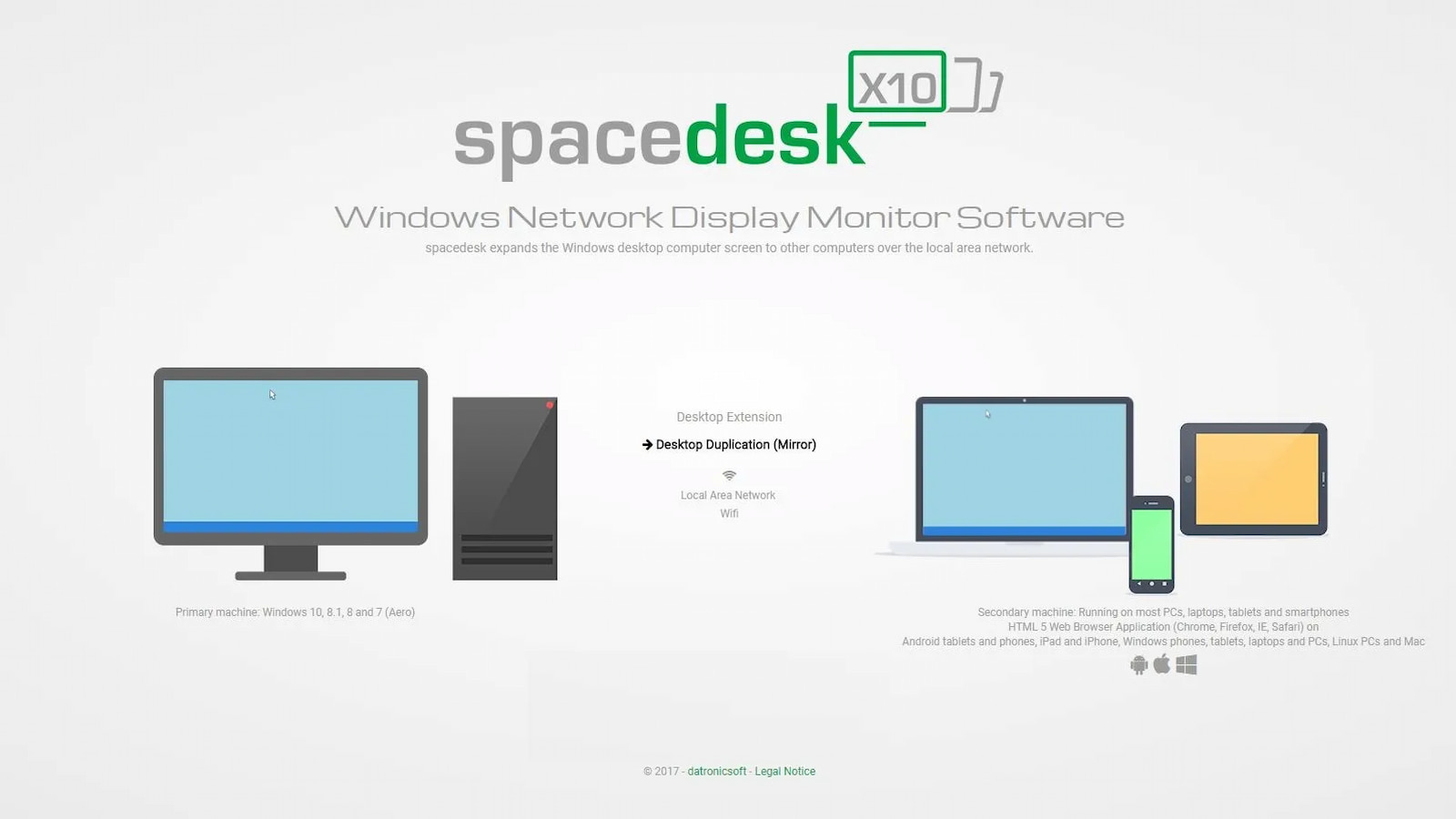
احتمالا اولین و راحتترین روشی که برای استفاده از لپ تاپ به عنوان مانیتور به ذهن شما میآید همین کابل HDMI است. باید بگوییم که چنین کاری ممکن نیست؛ چرا که درگاه HDMI تقریبا همه لپ تاپها برای ارسال اطلاعات است و نه دریافت آن. این یعنی درگاه HDMI زمانی کاربرد دارد که بخواهد صفحه لپ تاپ را به مانیتور انتقال دهد و نه برعکس.
دقیقا توضیحاتی که در بالا در مورد HDMI بیان کردیم برای VGA هم صدق میکند. درگاه VGA به گونهای طراحی شده که میتواند دیتا را ارسال کند و نه دریافت.
برای پلی استیشن 5 چه مانیتوری بخریم؟
بهترین مانیتور برای ps5
در این مطلب به شما آموزش دادیم که چگونه میتوانید از نمایشگر لپ تاپ خود به عنوان مانیتور دوم بهره ببرید. استفاده از برنامه Space Desk را به عنوان راحتترین روش و کارامدترین به شما توصیه میکنیم.
استفاده از لپ تاپ به عنوان مانیتور با کابل hdmi امکانپذیر است؟ خیر درگاه HDMI تقریبا همه لپ تاپها به گونهای طراحی شده که تنها میتواند دیتا را ارسال کند و نه دریافت.
بهترین راه استفاده از لپ تاپ به عنوان مانیتور دوم چیست؟ پیشنهاد میکنیم برنامه Space Desk را دانلود و نصب کنید و از این اپلیکیشن برای اتصال کمک بگیرید. روش اتصال را در متن توضیح دادهایم.

بررسی گوشی سامسونگ اس ۲۴ اولترا به همراه تست گیمینگ و کیفیت دوربین ها
امیر
سلام خیلی ممنون از توضیحات خوبتون راستش من میخواستم دوربین مدار بسته رو به مانیتور لپ تاپم بزنم ایا این کار با پورت usb c ممکن است؟
bugi
آموزش خوبی بود ولی شما هیچ توضیحی ندادین که سیستم ها با کابل lan یا وایرلس ویا روش دیگر باید به همدیگر متصل باشند …
و اینکه در ویندوزه
Miracast غیر فعال هست و هیچ آموزش دقیقی ارائه نشد و فقط یک سر تیتر جزعی ایرائه شده …
Mahdi